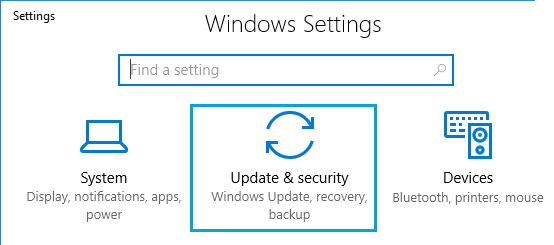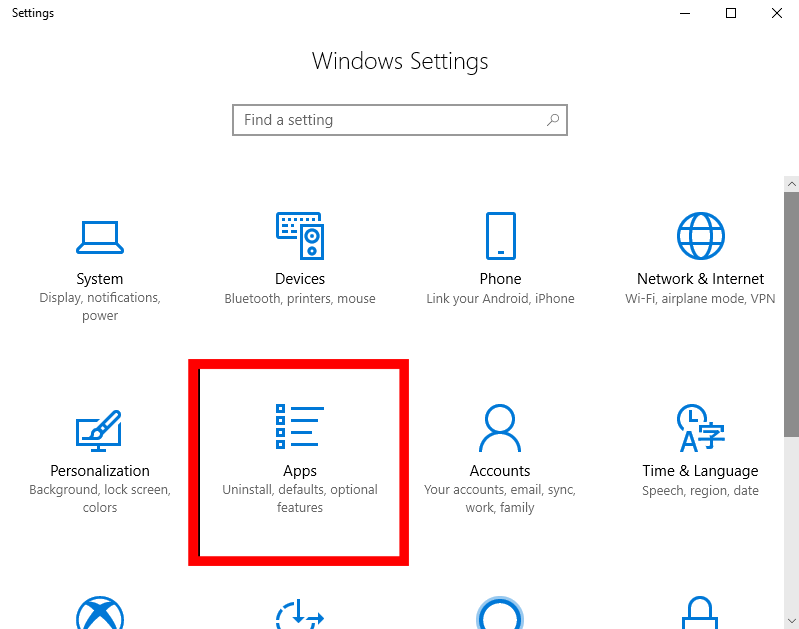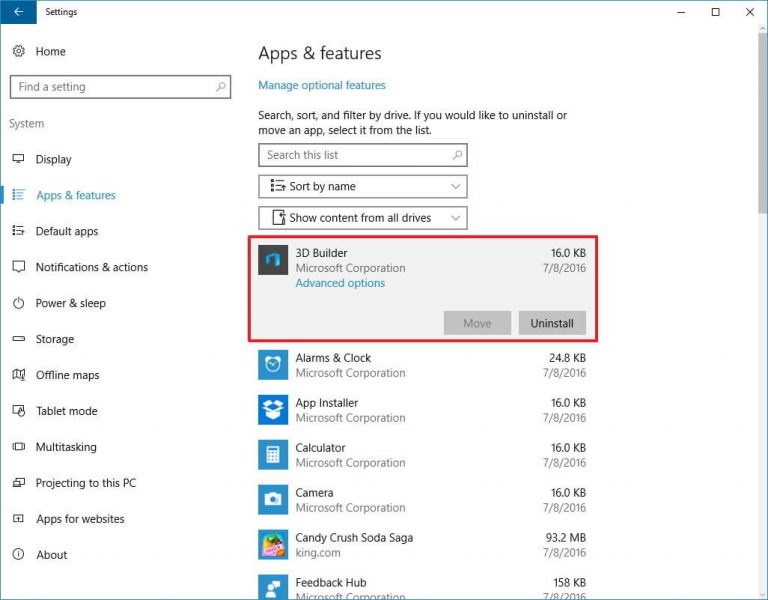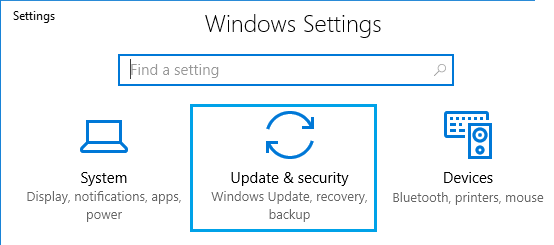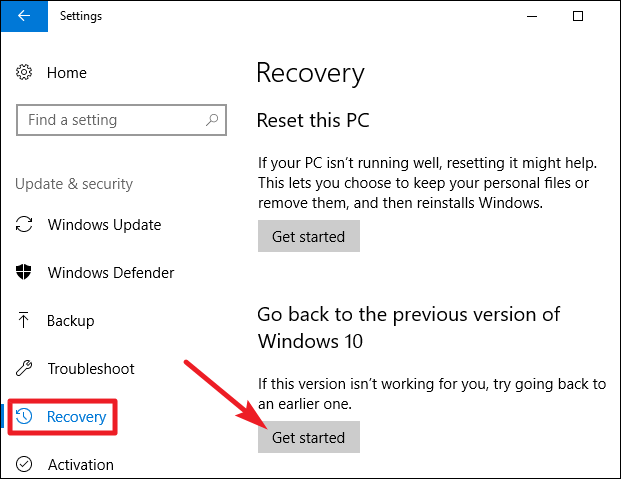Als uw pc meer RAM heeft, wordt het gemakkelijker om gegevens over te dragen, updates te installeren, gegevens op te slaan en bovendien ondersteunt het ook systeemsoftware. Maar als uw systeem onvoldoende RAM heeft, moet de CPU hard werken om taken uit te voeren.
Hier ga ik het hebben over een foutmelding “Deze pc heeft niet genoeg RAM” waar Windows-gebruikers normaal gesproken mee te maken krijgen tijdens het installeren van updates of het upgraden van hun Windows-besturingssysteem naar het nieuwste.
Dit probleem doet zich voor wanneer gebruikers Windows 10 op hun pc proberen te installeren, maar dit niet doen vanwege onvoldoende RAM, programma’s die te veel geheugen gebruiken, gebrek aan systeemvereisten, geïnfecteerd met schadelijke bestanden, enz.
Als uw pc aan alle systeemvereisten voldoet, maar u Windows 10 niet kunt installeren en u de foutmelding ‘Deze pc heeft niet genoeg RAM‘ of ‘Deze pc heeft niet genoeg geheugen‘ tegenkomt, dan zijn hier de oplossingen voor jou.
Doorloop de fixes die in dit artikel worden genoemd om het probleem met onvoldoende geheugen Windows 10 op te lossen.
Hoe los ik onvoldoende geheugen op?
Table of Contents
Fix 1- Controleer de systeemvereisten
Het is mogelijk dat deze pc niet genoeg RAM-probleem heeft om op te treden als Windows niet voldoet aan de systeemvereisten en de updates niet installeert.
Voordat u Windows 10 op uw pc of laptop installeert, is het noodzakelijk om de systeemvereisten van het besturingssysteem te lezen.
Volgens Microsoft heeft Windows 10 minimaal b nodig voor het 32-bits besturingssysteem en 20 GB voor de 64-bits editie. Bekijk de volledige systeemvereisten,
- Processor: 1 gigahertz (GHz) of snellere processor of SoC
- RAM: 1 gigabyte (GB) voor 32-bits of 2 GB voor 64-bits
- Ruimte op de harde schijf: 16 GB voor 32-bits besturingssysteem 20 GB voor 64-bits besturingssysteem
- Grafische kaart: DirectX 9 of hoger met WDDM 1.0-stuurprogramma
- Scherm: 800 × 600
Fix 2- Voer Windows Troubleshooter uit
Er is een ingebouwde tool in het Windows 10-besturingssysteem die niet alleen helpt bij het oplossen van Windows-updatefouten en -problemen, maar ook bij vele andere.
Probeer de probleemoplosser uit te voeren en herstel onvoldoende geheugen om dit programma Windows 10 uit te voeren. Volg de onderstaande stappen om dit te doen:
- Druk op de Windows-toets
- Ga naar Instellingen
- Selecteer bijwerken & beveiliging sectie
- Klik op Problemen oplossen
- Kijk nu onder Andere problemen zoeken en oplossen welke van de geïnstalleerde apps dit probleem veroorzaakt en voer vervolgens de probleemoplosser uit
Nadat het probleemoplossingsproces is voltooid, probeert u uw Windows bij te werken en kijkt u of er een probleem optreedt of niet.
Fix 3- Verwijder onnodige programma’s
Als er veel apps zijn geïnstalleerd in Windows 10, kan er ook onvoldoende geheugen worden weergegeven om dit programma Windows 10-fout uit te voeren.
Verwijder de apps die u niet meer gebruikt en die geheugen innemen. Volg de stappen om de programma’s te verwijderen:
- Klik op het Windows-pictogram
- Ga naar Instellingen
- Selecteer Apps
- Klik op Apps en functies
- Kies de apps die u wilt verwijderen en klik op de knop Verwijderen
Hierdoor wordt het geheugen leeggemaakt om de programma’s te voltooien zonder geheugenproblemen.
Daarnaast kunt u Revo Uninstaller proberen om de programma’s te verwijderen. Deze tool zal de programma’s gemakkelijk van uw systeem verwijderen, samen met de overgebleven bestanden van de verwijderde programma’s.
Krijgen Revo Uninstaller om de programma’s gemakkelijk te verwijderen
Fix 4- Reset uw pc
Als de fout Deze pc heeft niet genoeg RAM nog steeds aanhoudt, reset u uw pc. Dit kan u helpen om dit probleem op te lossen.
Voer de onderstaande stappen uit om uw computer te resetten.
- Klik op het Windows-pictogram
- Ga naar Instellingen
- Klik op bijwerken en beveiliging
- Selecteer Herstel.
- Klik onder Reset deze pc op de knop Aan de slag
Het duurt een paar minuten om het hele resetproces te voltooien.
Nadat uw pc is gereset, probeert u de update te installeren en kijkt u of er geen geheugenprobleem optreedt of niet.
Fix 5- Voeg meer RAM toe
Als je nog steeds tegenkomt dat deze pc niet genoeg RAM-fout heeft, moet je om dit probleem op te lossen meer RAM toevoegen aan je Windows-besturingssysteem.
Vaak kan onvoldoende RAM ervoor zorgen dat uw Windows-systeem crasht of vastloopt en dat het moederbord of de CPU mogelijk ook niet meer correct werkt.
Daarom zal het upgraden van RAM dergelijke problemen oplossen en uw pc snel maken.
Fix 6 – Sluit al die programma’s die veel geheugen gebruiken
Er zijn processen actief of de programma’s gebruiken te veel geheugen. Hierdoor verschijnt er geen probleem met het Windows 10-geheugen. Het is dus aan te raden om al deze processen te sluiten om dit probleem op te lossen.
Opmerking: sluit of schakel het systeemproces niet uit, anders zal het besturingssysteem beschadigd raken.
Open Taakbeheer en volg de stappen om door te gaan met het sluiten van programma’s:
- Druk op de Windows + X-toets
- Selecteer Taakbeheer
- Klik op het tabblad Processen en klik vervolgens op Geheugen om het geheugengebruik in uw systeem door programma’s te zien
- Klik met de rechtermuisknop op de programma’s die overmatig geheugen gebruiken en klik op Taak beëindigen
- Sluit de taakbeheerder
Dit maakt het geheugen vrij en vervolgens kunt u de updates eenvoudig in uw Windows 10 installeren.
Fix 7 – Vergroot virtueel geheugen
Deze pc heeft onvoldoende geheugen. Het probleem kan worden opgelost door het virtuele geheugen te vergroten. Als uw pc onvoldoende geheugen heeft, is de grootte van het virtuele geheugen onvoldoende. Vergroot daarom het virtuele geheugen.
Hier zijn de stappen om het virtuele geheugen te vergroten:
- Druk op de Windows + R-toets
- Typ sysdm.cpl en klik op OK
- Klik op het tabblad Geavanceerd en klik op de knop Instellingen onder prestaties
- Klik nu in het venster met prestatieopties op het tabblad Geavanceerd en onder virtueel geheugen op de knop Wijzigen
- Schakel het selectievakje Wisselbestanden automatisch beheren voor alle stations uit in het virtuele geheugenvenster
- Selecteer systeemstation onder paging-bestandsgrootte voor elk station en wijzig de bestandsgrootte (MB)
Opmerking: als u de paginabestandsgrootte heeft verkleind, is het verplicht om de pc opnieuw op te starten en als het vergroot is, is het niet verplicht.
FAQ: veelgestelde vraag
1 - Wat gebeurt er als uw computer niet genoeg RAM heeft?
Als uw pc / laptop niet genoeg RAM heeft, wordt uw systeem trager omdat de pc het geheugen naar de harde schijf zal verwisselen. Het sluiten van de programma's vanuit Taakbeheer, het gebruikte veel geheugen en het verwijderen van onnodige apps, zal ook helpen bij het oplossen van dit probleem.
2 - Hoe maak je een ram vrij?
Hier zijn de eenvoudige manieren om RAM vrij te maken
- Controleer het geheugengebruik
- Sluit de apps die te veel geheugen in beslag nemen
- Verwijder apps die geen nut hebben
- Gebruik Schijfopruiming
Aanbevolen oplossing om problemen met Windows-pc’s op te lossen
Er zijn verschillende interne problemen op de Windows-pc die dagelijkse taken kunnen onderbreken, bijwerken kunnen veroorzaken, de prestaties kunnen vertragen en vele andere.
Probeer de PC Reparatie Tool om al deze problemen op te lossen. Deze tool is ontworpen door professionals en is gemakkelijk te hanteren. Het enige dat u hoeft te doen, is deze tool downloaden en uw hele systeem laten scannen.
Het detecteert automatisch de problemen of fouten die uw systeem schaden en lost ze automatisch en zonder problemen op.
Deze tool is gebruiksvriendelijk, zelfs een beginnend persoon kan zijn pc-prestaties optimaliseren en ze soepel laten werken.
Krijgen PC Reparatie Tool om Windows PC-problemen op te lossen
Gevolgtrekking
Als u niet genoeg RAM in uw Windows 10 heeft, kan dit irritant zijn, omdat u geen 3D-games kunt spelen, installeer nieuwere updates die geheugen vergen.
De bovengenoemde fixes zullen zeker werken om te verhelpen dat deze pc niet genoeg RAM-probleem heeft op uw Windows 10 en u kunt uw systeem eenvoudig bijwerken.
Nadat uw probleem met Windows 10 zonder geheugen is opgelost, scant u uw pc met de hierboven aanbevolen tool om andere problemen te verwijderen en uw pc snel te maken.
Ik hoop dat al uw vragen worden opgelost met behulp van dit artikel. Als je nog iets te vragen hebt, bezoek dan onze Facebook-pagina voor alle antwoorden op je vragen.
Hardeep has always been a Windows lover ever since she got her hands on her first Windows XP PC. She has always been enthusiastic about technological stuff, especially Artificial Intelligence (AI) computing. Before joining PC Error Fix, she worked as a freelancer and worked on numerous technical projects.